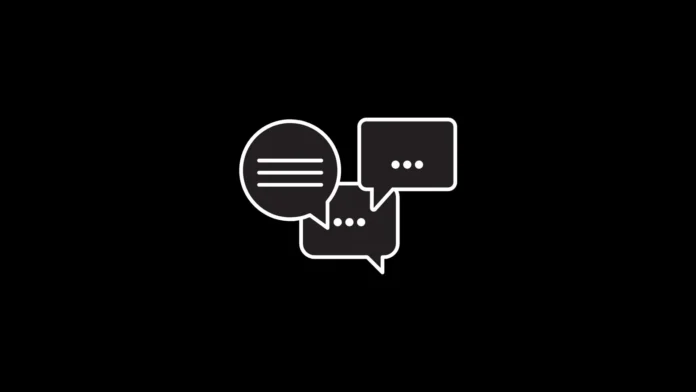Компания Samsung уже давно поддерживает всплывающие уведомления на своих телефонах Galaxy. Все благодаря функции всплывающих уведомлений Smart. С One UI 3 телефоны Samsung Galaxy также получили функцию «Пузырьки» в Android 11. Таким образом, теперь на телефонах Samsung есть два типа пузырьков уведомлений, но одновременно можно использовать только один. Иногда даже один из них может раздражать. Но не волнуйтесь. Если пузырьки уведомлений Samsung беспокоят Вас, узнайте, как от них избавиться. В этом руководстве Вы узнаете, как отключить плавающие и всплывающие пузырьки на телефонах Samsung для отдельных и всех контактов.
Отключение уведомлений с плавающими пузырьками на Samsung
Временно избавиться от пузырьков уведомлений на Samsung
Первый метод позволяет Вам временно убрать пузырек уведомления или отменить его, не открывая. Для этого коснитесь и удерживайте пузырек. Перетащите его к нижней части экрана, где Вы увидите крестик (X) или значок мусорного ведра. Поднимите палец, когда пузырек достигнет значка X. Это должно временно скрыть пузырек уведомлений с Вашего экрана. Однако как только Вы получите новое сообщение из того же приложения, пузырек чата появится снова.
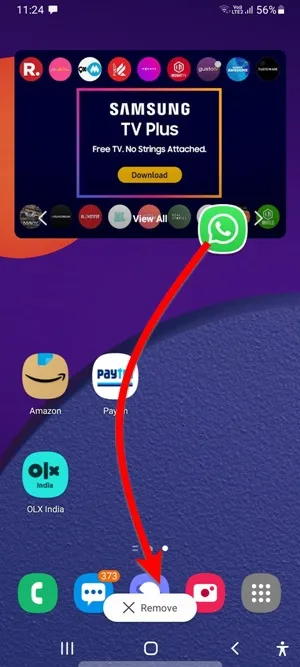
Чтобы прекратить повторное появление пузырьков, Вам необходимо навсегда отключить уведомления в виде пузырьков на Samsung, как показано далее.
Как отключить «Пузырьки» и Smart Pop-View на Samsung
На телефонах Samsung существует два типа пузырьков — пузырек уведомлений в Android 11 и Smart pop-up view от Samsung. Их оба можно отключить в одной и той же настройке. Ниже приведены шаги для этого:
1. Откройте Настройки на Вашем телефоне Samsung Galaxy и перейдите в раздел Уведомления.
2. Нажмите на Дополнительные настройки, а затем на Плавающие уведомления. Вы можете попасть на этот экран, выполнив поиск Плавающих уведомлений в Настройках.
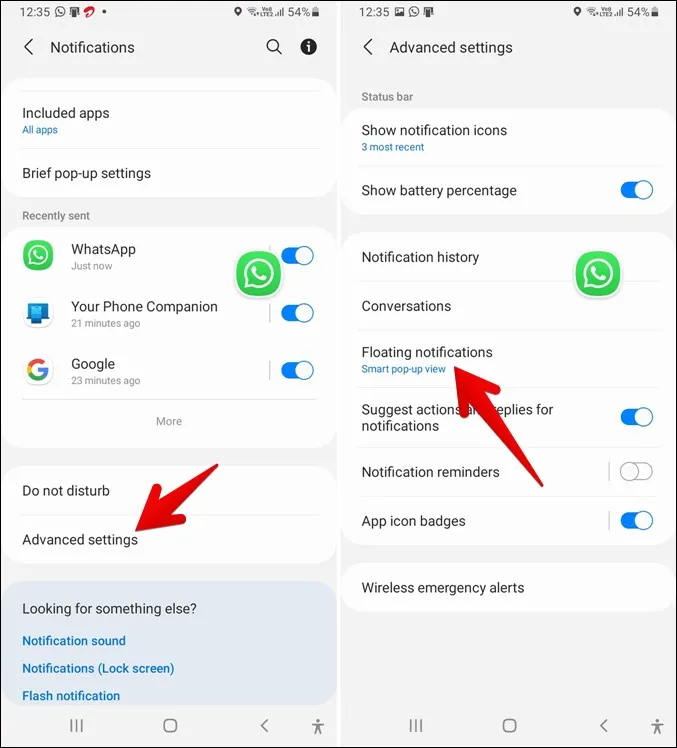
3. На следующем экране Вы найдете три опции — Выключить, Пузырьки и Умный всплывающий вид. Если Вы не хотите использовать какой-либо тип плавающих уведомлений в виде пузырьков, выберите Выкл. Однако если Вы хотите использовать «пузырьки» или «умный» вид всплывающих уведомлений для нескольких избранных приложений, следуйте инструкциям, приведенным в следующих разделах.
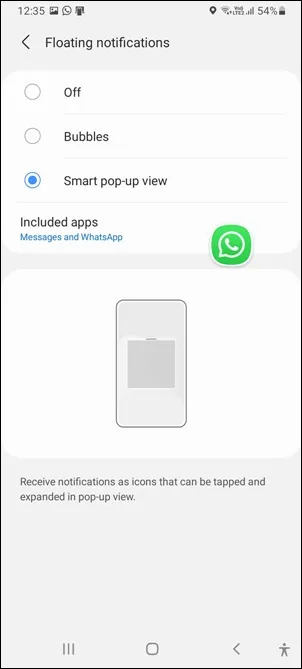
Примечание: Если значок «Пузырьки» или «Умный вид всплывающих окон» уже находится на Вашем экране, когда Вы нажимаете Выключить, удалите его вручную. То есть, перетащите значок в нижнюю часть экрана. Это позволит скрыть значок и отключить плавающие уведомления.
Как отключить функцию «Умный просмотр всплывающих окон» для некоторых приложений.
Приведенный выше способ полностью отключит плавающие пузырьки уведомлений на Вашем телефоне Samsung. Но если Вы хотите, Вы можете разрешить некоторым приложениям отображаться в режиме Smart pop-up.
Для этого перейдите в Настройки > Уведомления > Дополнительные настройки > Плавающие уведомления и нажмите на пункт Умный всплывающий вид. Это позволит включить опцию Включенные приложения. Нажмите на нее. Затем включите тумблер рядом с приложениями, которые должны использовать функцию «Умный вид всплывающих окон». Аналогичным образом выключите этот тумблер для остальных приложений, если он включен.
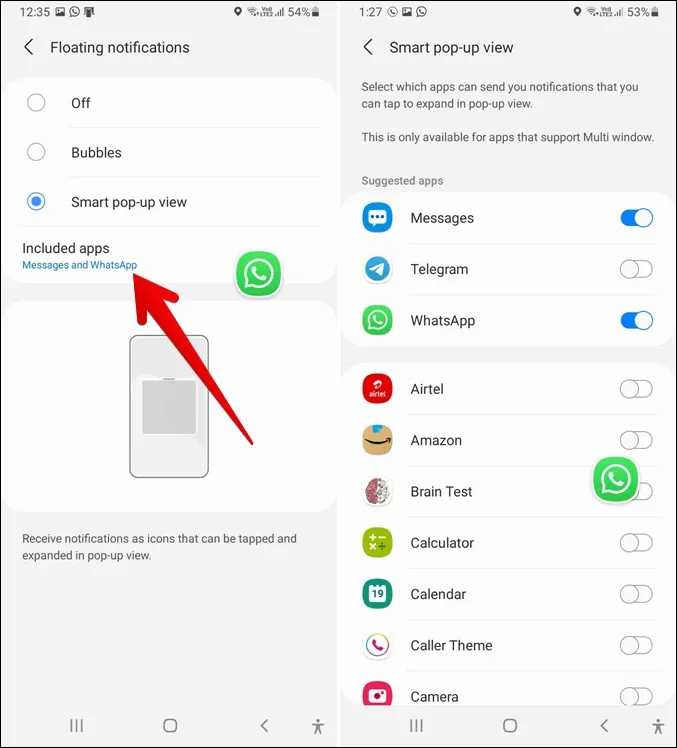
Как отключить «пузырьки» для избранных приложений
Аналогично функции «Умный просмотр всплывающих окон», Вы можете отключить некоторые приложения от показа плавающих уведомлений в виде пузырьков. Разница между всплывающим представлением Smart и «Пузырьками» заключается в том, что первое открывает полное приложение, когда Вы нажимаете на плавающий значок. Напротив, «Пузырьки» показывают только разговоры, ведущиеся с другими людьми.
Чтобы сохранить функцию «Пузырьки» включенной для некоторых приложений, выполните следующие действия:
1. Во-первых, включите плавающие уведомления в виде пузырьков в Настройках. Для этого перейдите в Настройки > Уведомления > Дополнительные настройки > Плавающие уведомления. Нажмите на Пузырьки.
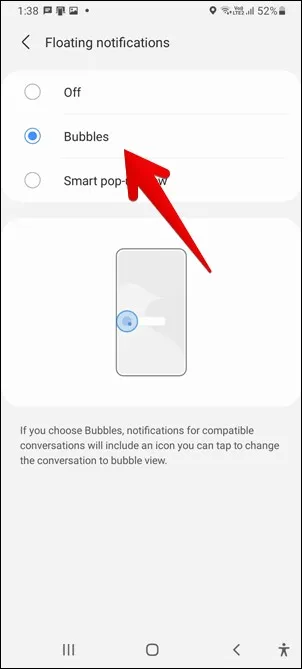
2. Откройте Настройки и перейдите в раздел Приложения.
3. Нажмите на приложение, для которого Вы хотите включить или отключить «Пузырьки». Допустим, приложение Samsung Messages. Затем нажмите на Уведомления.
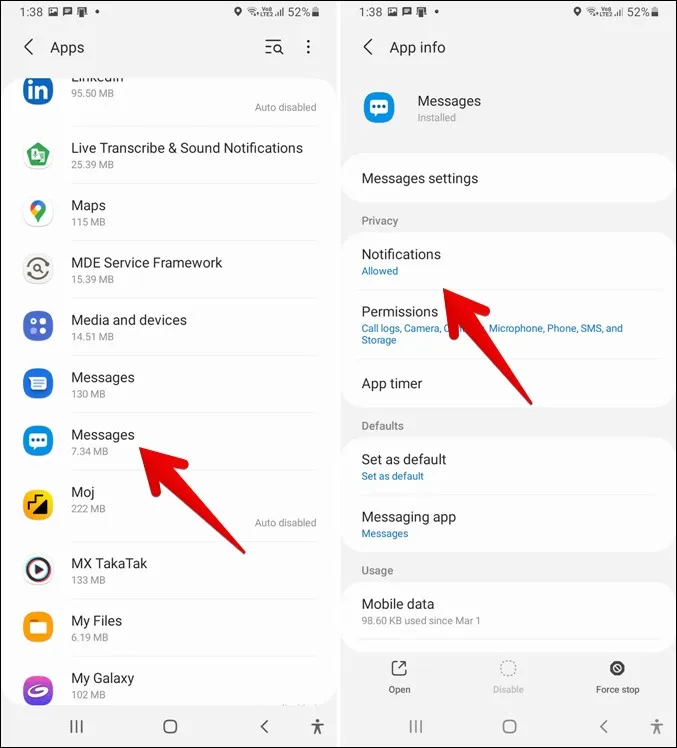
4. Нажмите на опцию Показывать в виде пузырьков. Если Вы не видите этой опции, убедитесь, что Вы правильно выполнили шаг 1. Перед Вами появятся три опции — Все, Только выбранные и Никаких. Нажмите на Все, если Вы хотите, чтобы все уведомления от выбранного приложения отображались в виде пузырьков. Выберите Только выбранные, если Вы хотите, чтобы уведомления от выбранных контактов в том же приложении отображались в виде пузырьков.
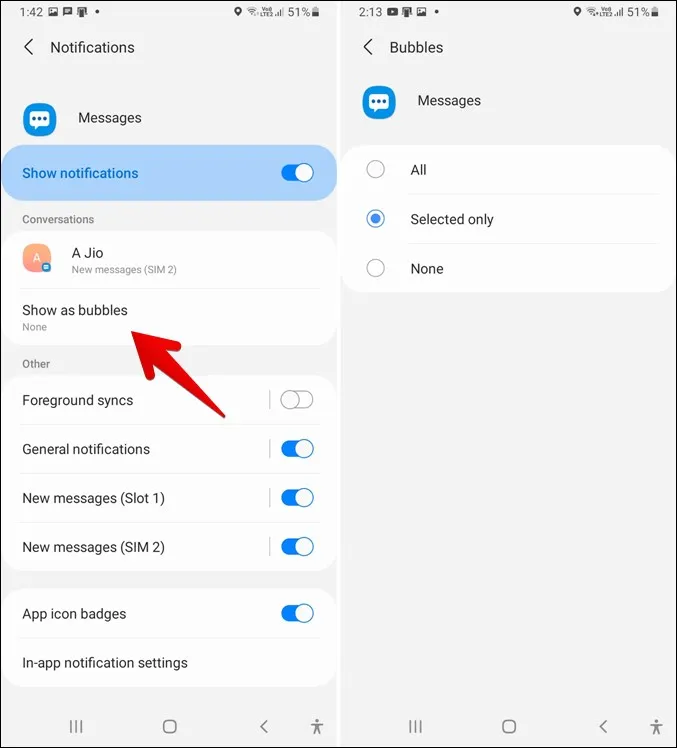
5. Выбрав Только выбранные, вернитесь назад и нажмите на разговор, для которого Вы хотите включить или отключить пузырьки. Включите или выключите тумблер рядом с надписью Пузырьки в этом разговоре.
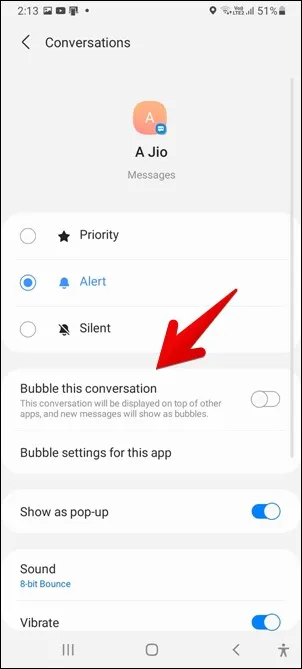
Как отключить всплывающий пузырек уведомлений в Samsung
Приведенные выше методы помогут Вам отключить всплывающие пузырьки уведомлений. Если Вы хотите отключить всплывающие уведомления, которые появляются в верхней части экрана, Вам необходимо выполнить несколько шагов, как показано ниже.
1. Откройте Настройки и перейдите в раздел Приложения.
2. Нажмите на приложение, для которого Вы хотите отключить всплывающие уведомления. Допустим, WhatsApp.
3. Внутри настроек WhatsApp нажмите на пункт Уведомления. Вы увидите несколько категорий уведомлений. Нажмите на ту, которая кажется Вам знакомой для выполнения намеченной задачи.
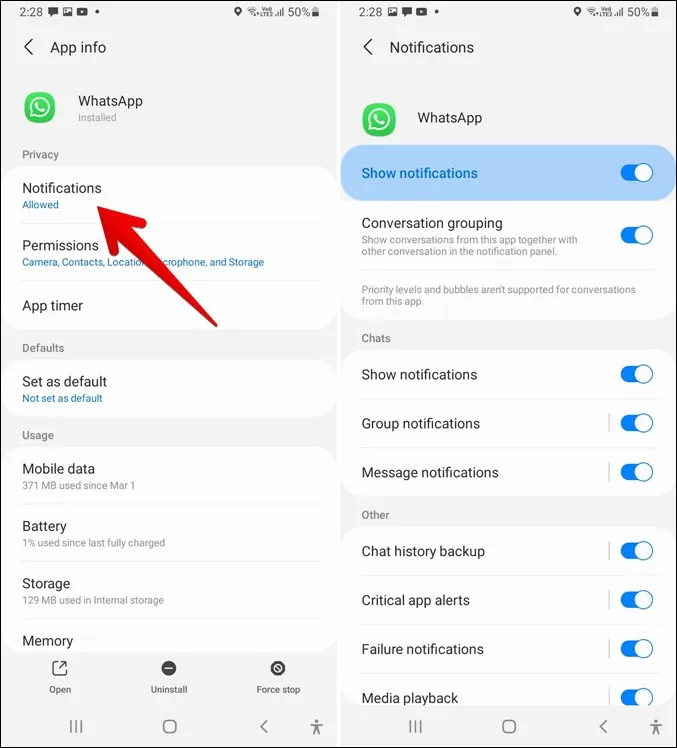
4. Выключите тумблер рядом с пунктом Показывать как всплывающие.
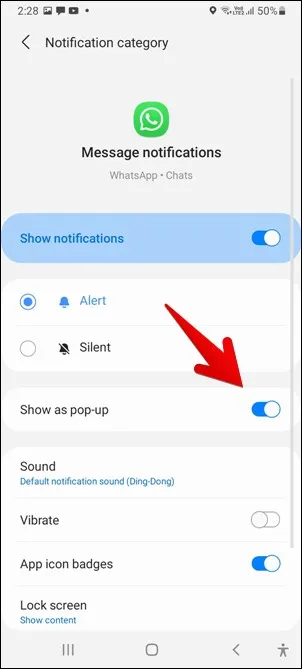
Описанные выше действия помогут Вам отключить всплывающие уведомления для WhatsApp. Аналогичным образом повторите эти действия для других приложений.
Завершение: Управление пузырьками уведомлений Samsung.
Когда речь идет об уведомлениях на телефонах Samsung, у Вас есть несколько возможностей их настройки. Вы можете изменить тон сообщений отдельных контактов, установить разную громкость для уведомлений и мелодий звонка, включить напоминания об уведомлениях и многое другое. Включение или отключение пузырьков уведомлений — одна из них. Мы надеемся, что приведенные выше методы помогли Вам отключить «пузырьки» уведомлений Samsung.